Wi-Fi не се включва на лаптопа ASUS с Windows 7 (всички безжични устройства са изключени)
Добър ден!Преинсталирах Windows 7 на лаптоп ASUS B551LA, изтеглих драйверите от официалния сайт, но когато натиснах Fn + F2, той постоянно показва „всички безжични устройства са изключени“.
Мрежовият адаптер е свързан, за него е предоставен драйверът.



Опитах да инсталирам помощната програма за филтриране на клавиатурата, не помогна.
Преинсталирах Windows отново, резултат също няма.
Отговор
Добър ден. Би било хубаво да знаете повече информация по проблема. Например, работеше ли Wi-Fi добре на този лаптоп, преди да преинсталирате системата. Какво е състоянието на връзката (икона на тавата).
В диспечера на устройствата има Wi-Fi адаптер. Имате този Intel® Dual Band Wireless-N 7260. Той е включен и работи без грешки. Обикновено натискането на комбинацията от клавиши Fn + F2 на преносимите компютри на ASUS включва Wi-Fi (безжични модули) и при повторно натискане се изключва. Странно е, че при всяко натискане получавате грешка „Всички безжични устройства са изключени“ и Wi-Fi няма да се включи.
Опитайте следното:
- Активирайте безжичната връзка чрез Mobility Center (Win + X). Прочетете повече в статията Как да активирам Wi-Fi на лаптоп с Windows 7.
- Разгледайте внимателно препоръките в статията за това как да активирате и свържете Wi-Fi на лаптоп ASUS.
- Ако всичко друго се провали, изтеглете безжичния драйвер (Intel WiFi Wireless LAN Driver) за B551LA от уебсайта на ASUS. Избиране на Windows 7 на сайта и инсталирането му. Подробни инструкции тук: как да инсталирате драйвера за Wi-Fi адаптер на лаптоп ASUS.
- Имате много неизвестни устройства в диспечера на устройствата си. Препоръчително е да инсталирате всички необходими драйвери от уебсайта на ASUS. Предимно на чипсет, ATK (за функционални клавиши), Bluetooth, LAN. Всички тези драйвери за вашия лаптоп са на официалния уебсайт. Проверих.
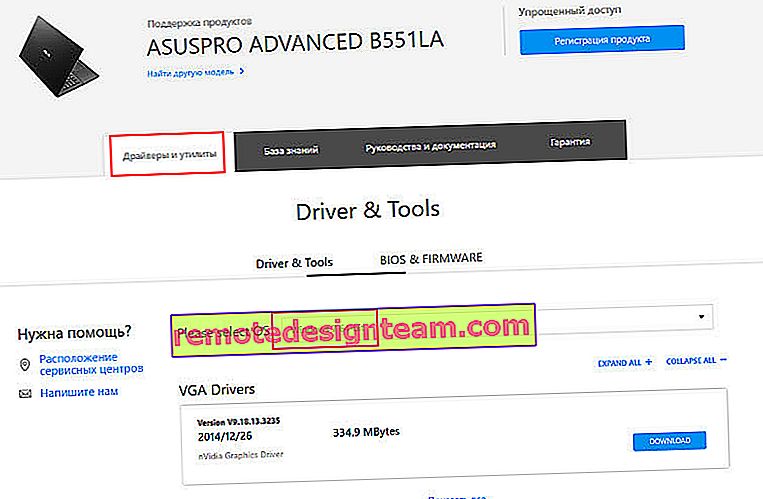 Ще трябва да ги изтеглите от друго устройство и да ги прехвърлите на вашия лаптоп (тъй като не можете да свържете лаптопа си с интернет).
Ще трябва да ги изтеглите от друго устройство и да ги прехвърлите на вашия лаптоп (тъй като не можете да свържете лаптопа си с интернет).
Мисля, че тези решения са повече от достатъчни за решаване на проблема ви.
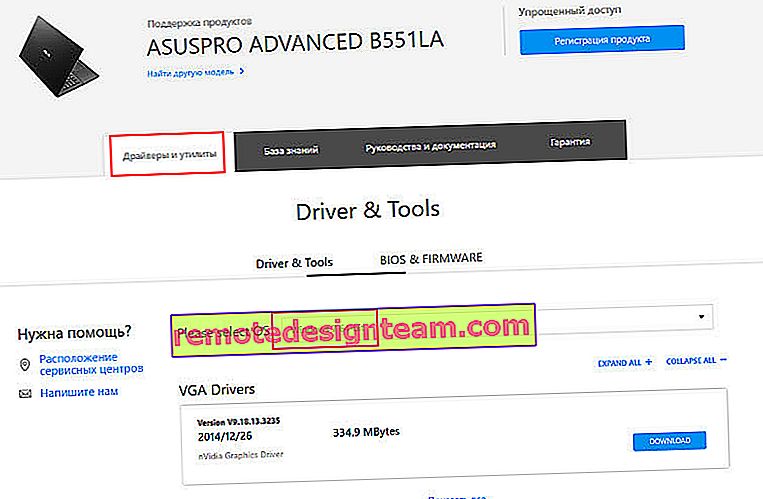 Ще трябва да ги изтеглите от друго устройство и да ги прехвърлите на вашия лаптоп (тъй като не можете да свържете лаптопа си с интернет).
Ще трябва да ги изтеглите от друго устройство и да ги прехвърлите на вашия лаптоп (тъй като не можете да свържете лаптопа си с интернет).








